Eduroam是education roaming的缩写,是一种安全的全球漫游服务,为各个国家的教育科研网广泛采用。为改善用户体验,我校信息化与数据管理中心在2018年底完成了学校2018年十大实事工程“无线网络漫游认证”的部署工作,于临港新校区启动了eduroam无线漫游服务,对校园无线网络连接方式进行了全面的升级。
截止目前,eduroam已经覆盖超过100个国家和地区,其中欧美合计大约有3500多所大学和科研机构,在国内,eduroam已覆盖了21个省的35座城市的70所教育和科研机构。其中上海市已有复旦大学、上海交通大学、华东师范大学、上海大学、上海外国语、上海海事、上海海洋等大学加入了eduroam。
通过网页成功登陆一次校内SUEP无线网的用户,即可自动开通校外eduroam漫游服务。Eduroam的使用须遵守无线联盟的约定,用户在本单位局域网内不准使用“eduroam”,如果学生毕业或教职工离职,则该用户的账户将取消,不得再利用该账户使用“eduroam”。
校外无线漫游eduroam使用方法:
在全球eduroam覆盖区域,按如下格式输入用户名和密码。
eduroam账号格式:学(工)号@shiep.edu.cn(特别强调:需要填写域名以标识自己的高校身份!)例:学(工)号为123456,那么eduroam的账号即为123456@shiep.edu.cn
eduroam密码:统一身份认证密码
各系统的详细使用说明:
1)Android系统
打开“设置”,启动“WLAN”, 点击“WLAN”,查看搜索到的“eduroam”的SSID。 点击搜索到的“eduroam”进行配置。
“身份”和“密码”两栏按照“eduroam”账号格式输入无线网络用户帐号信息;
“EAP方法”选择PEAP,“阶段2身份验证'选择“无”;“CA证书”和“用户证书”无需选择; “匿名身份”无需填写; 代理设置选“无”, 信息填好以后,点击“存储”或“连接”,则会自动连接eduroam进行认证。若弹出证书确认窗口,选择“是”。 认证完成后显示“已连接”,此时可以正常上网。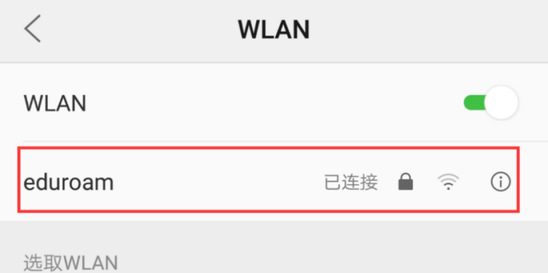
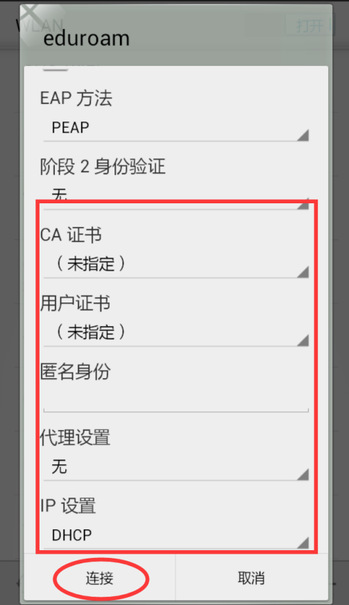
2)IOS系统
选择连接“eduroam”,在相应位置按照eduroam账号格式输入用户名和密码,然后点击“加入”;在“证书”界面选择“信任”。
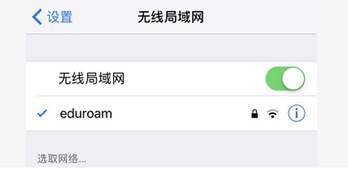
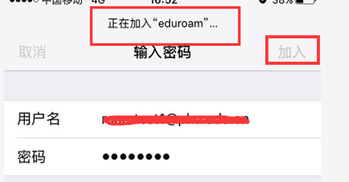
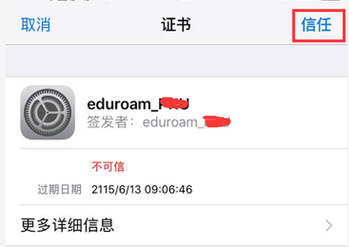
3)Windows7 系统配置使用eduroam:
1、选择“控制面板”,双击“网络和Internet”,双击“网络和共享中心”,设置新的连接或网络,手动连接到无线网络。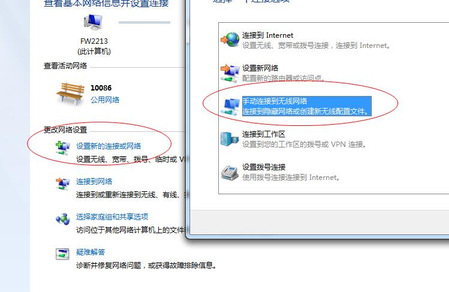
2、输入您要添加的无线网络信息。在网络名中输入:eduroam,选择安全类型为:WPA2-企业,加密类型:AES,摄制完成后点击“下一步”按钮完成设置。
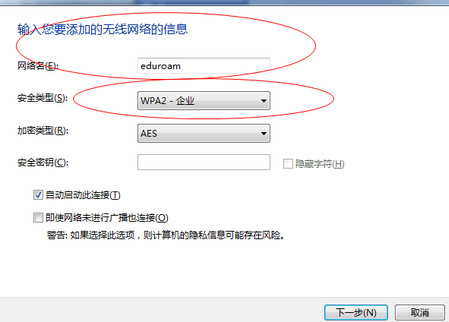
3、更改连接设置。
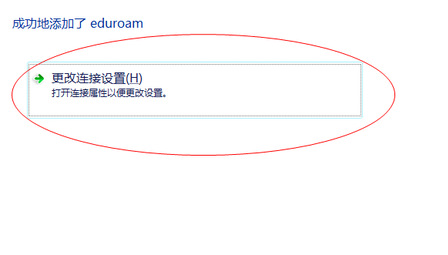
4、选择“安全”选项框,点击“设置”按钮。
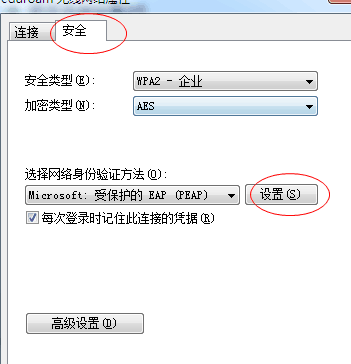
5、在设置框中,取消选择“验证服务器证书”,并单击选择身份验证方法的“配置”按钮。
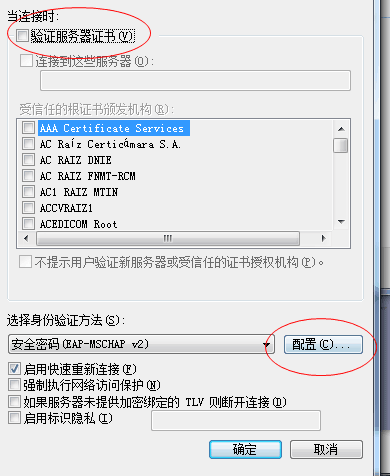
6、在配置框中取消选择“自动使用Windows登录名和密码(以及域,如果有的话)。”,点击“确定”按钮。
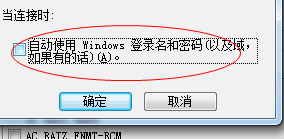
完成以上操作后,即可正常认证登录eduroam。
4)Windows10 系统配置使用eduroam
选择无线信号“eduroam”,点击“连接”。按照提示输入eduroam账号和密码,点击“确定”。选择“连接”,成功连接。
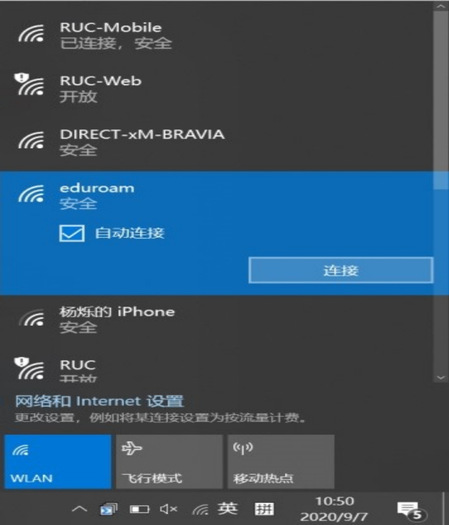
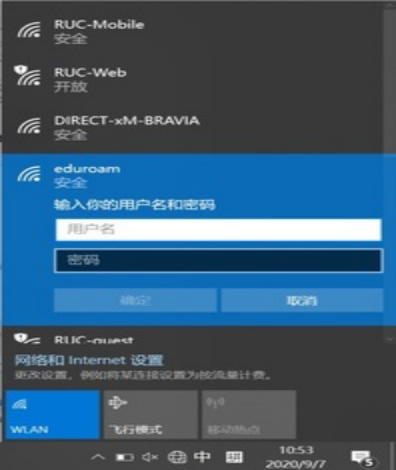
若连接出现问题,可尝试以下步骤:
1、点击桌面右下角“Internet访问”图标(地球)图标;
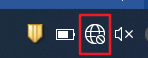
2、点击下方“网络和Internet设置”;
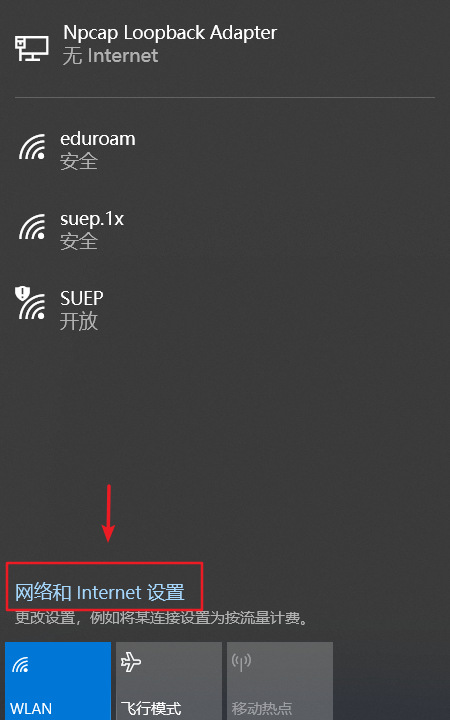
3、点击“网络和共享中心”;
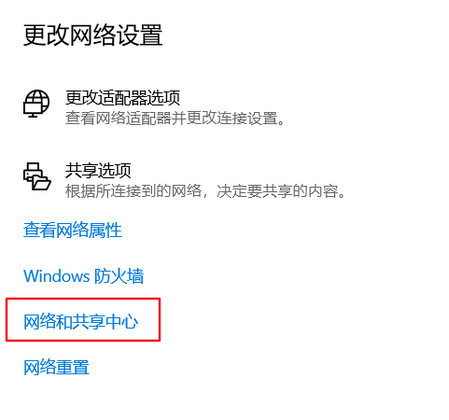
4、点击“设置新的连接或网络”;
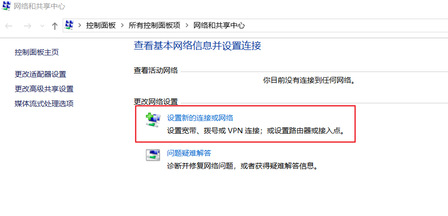
5、选择“手动连接到无线网络”,点击“下一步”;
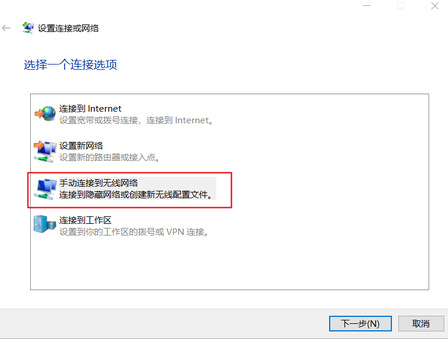
6、网络名输入“eduroam”,安全类型选择“WPA2-企业”,加密类型选择“AES”,安全密钥不填,点击“下一步”;
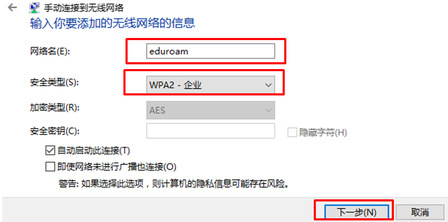
7、等待显示“成功地添加了eduroam”,点击“更改连接设置(H)”;
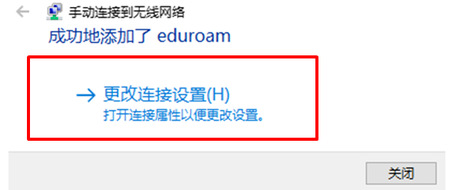
8、选择“安全”选项卡,选择网络身份验证方法为“Microsoft:受保护的EAP(PEAP)”,其余保持默认设置,点击“设置(S)”;
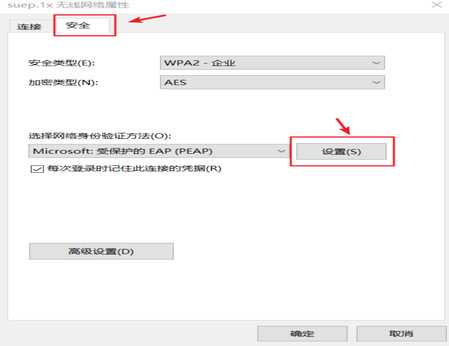
9、进入“受保护的EAP属性”设置页面,不勾选“通过验证证书来验证服务器的身份”,其他为默认,点击下方“配置”;
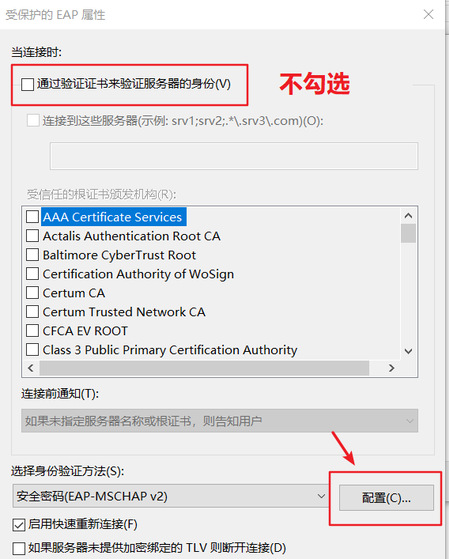
10、在“EAP MSCHAPv2属性”设置窗口中,不勾选“自动使用Windows登录名和密码”,然后点击三次“确定”,点击“关闭”;
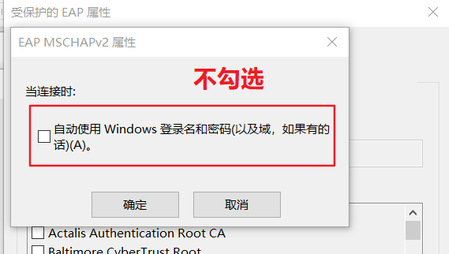
11、在无线网络列表中选择“eduroam”,点击“连接”,首次连接会弹出登录框,输入您的“eduroam”账号格式信息,点击“确定”,等待显示“已连接”,即可开始使用无线网络。
5)linux系统
Ubuntu桌面Linux系统,需要设置WiFi安全参数如下:
Security/安全:WPA & WPA2 Enterprise/ WPA & WPA2企业;
Authentication/身份验证Protected EAP(PEAP)/PEAP;
Anonymous identity/匿名身份。